- Hallo, mein Gmail-Account lässt sich über mein iPhone nicht einrichten.
- Hallo, seit dem Update auf iOS auf meinem iPhone 11 lädt Mail die Mails von meinem verknüpften Gmail-Konto nicht mehr herunter.
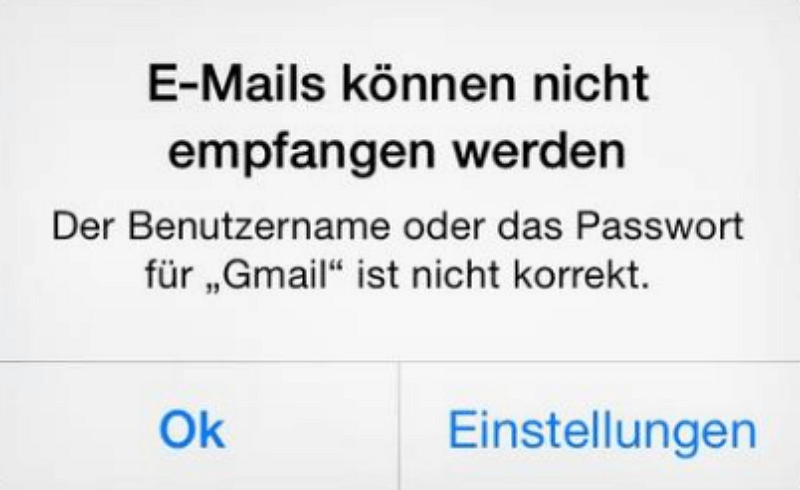
Es gibt auch einige andere Probleme von Google Mail, die anderen Benutzern tatsächlich passiert sind. Wenn Sie Accountfehler mit iPhone Gmail haben, ist dieser Artikel lesenswert. Wir werden einige mögliche Lösungen behandeln, die Sie versuchen können, während Gmail auf iPhone funktioniert nicht.
- Häufige Accountfehler Gmail auf dem iPhone
- Gmail auf iPhone funktioniert nicht: So behebt es!
- 1. Gmail-Konto abmelden und sich wieder anmelden
- 2. Überprüfen Sie den Zugriff Ihres iPhone-Benutzers
- 3. Überprüfen Sie die neuesten Geräte auf Google
- 4. Führen Sie die CAPTCHA-Zurücksetzung durch
- 5. Überprüfen Sie, ob IMAP aktiviert ist
- 6. Netzwerkeinstellungen zurücksetzen
- 7. Gmail auf iPhone funktioniert nicht reparieren ohne Datenverlust

Häufige Accountfehler Gmail auf dem iPhone
Bevor wir die Tipps zur Ausführung vorstellen, lesen Sie einige der häufigsten Google Mail-Probleme,mit denen Sie möglicherweise konfrontiert sind.
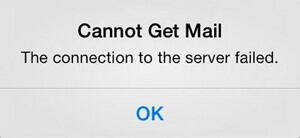
- iPhone Gmail mails können nicht empfangen werden, da der Server ausgefallen ist.
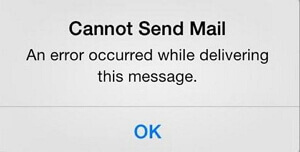
- Bei der Zustellung der Nachrichten ist ein Fehler aufgetreten, der dazu führte, dass keine E-Mails gesendet werden konnten.
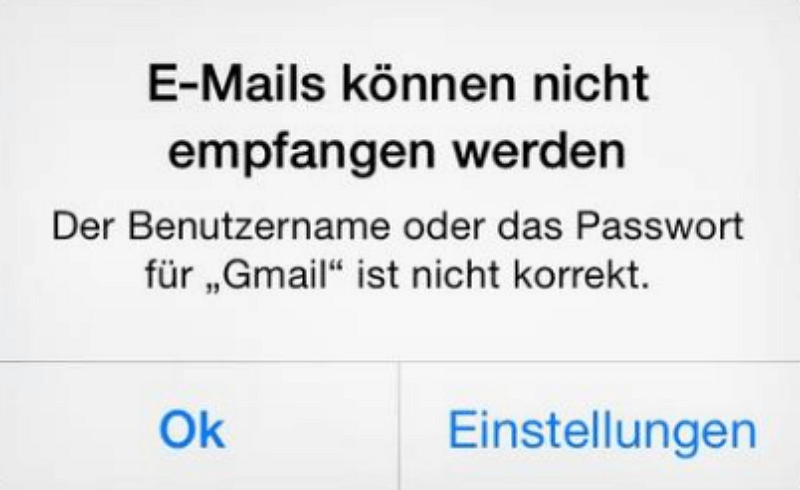
- Falscher Benutzername und falsches Passwort, und Gmail ist zurzeit nicht verfügbar iPhone.
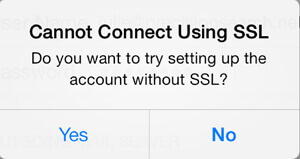
- Die Verbindung über SSL kann nicht hergestellt werden
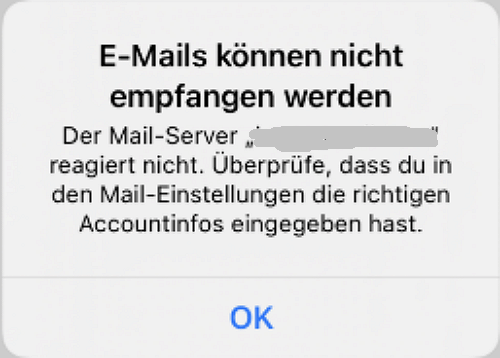
- Mailserver ist nicht erreichbar
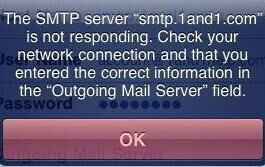
- Gmail auf iPhone einrichten funktioniert nicht, weil der IMAP-Server nicht mehr reagiert.
Gmail auf iPhone funktioniert nicht: So behebt es!
1 Gmail-Konto abmelden und sich wieder anmelden
Zu den wichtigsten und schnellsten Lösungen gehören das Abmelden und Anmelden im Gmail-Konto auf Ihrem Gerät, wenn iPhone Gmail zurzeit nicht verfügbar ist. Öffnen Sie einfach Einstellungen > Mail > Accounts > Google Konto löschen. Melden Sie sich jetzt wieder an, indem Sie auf Einstellungen > Mail > Accounts > Account hinzufügen und die Details eingeben.
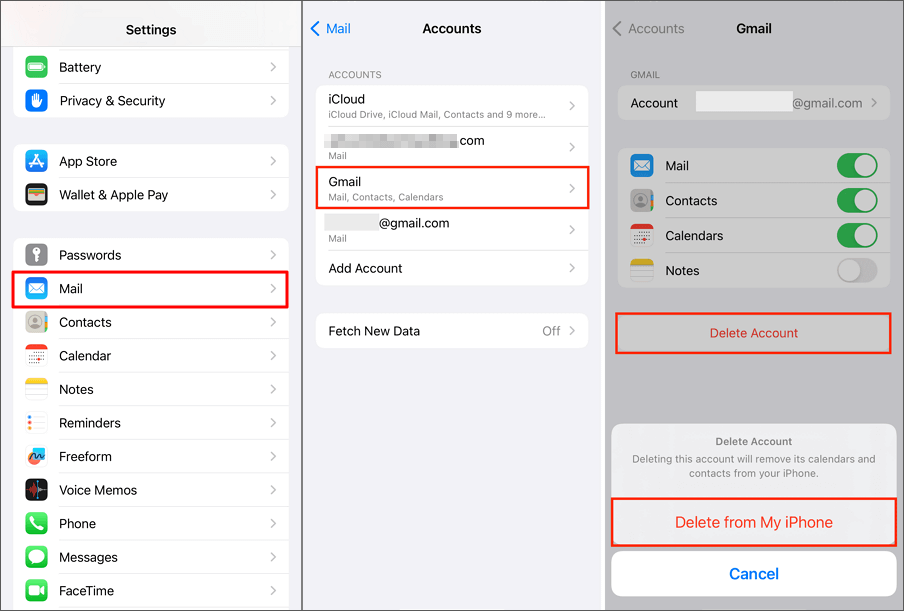
2 Überprüfen Sie den Zugriff Ihres iPhone-Benutzers
Wenn das iPhone immer noch den Gmail-Accountfehler anzeigt, können Sie versuchen, sich auf der Gmail-Website anzumelden und die vollständigen Details zu erhalten, indem Sie die Warnmeldung überprüfen.
- Öffnen Sie den Webbrowser und besuchen Sie gmail.com, gefolgt von der Eingabe von Adresse und Passwort.
- Wenn Sie das iPhone verwenden, überspringen Sie das Popup-Fenster, in dem Sie aufgefordert werden, die App herunterzuladen, und tippen Sie stattdessen auf den Link „Mobile Gmail Seite“.
- Aktivieren Sie ein Kontrollkästchen mit der Aufschrift „Jemand hat Ihr Passwort“ oder „Wir haben einen Anmeldeversuch blockiert“. Wenn diese Art von Warnung vorhanden ist, klicken Sie auf den Link „Überprüfen Sie Ihre Geräte jetzt" oder „Das war ich“, um das Problem zu beheben.
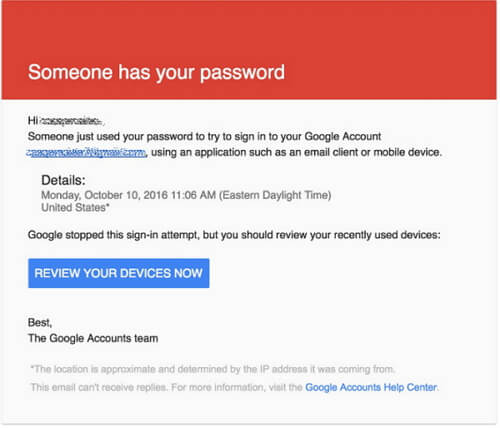
3 Überprüfen Sie die neuesten Geräte auf Google.com
Gmail ist zurzeit nicht verfügbar, sollten Sie die Einstellung „Geräteaktivität & Sicherheitsereignisse“ aufrufen und die Aktivitäten Ihrer letzten Geräte bestätigen. Gehen Sie dazu zu Ihrem Profilsymbol in der oberen rechten Ecke und wählen Sie dort „Mein Konto“. Suchen Sie nach der Option „Geräteaktivität & Sicherheitsereignisse“ und klicken Sie darauf. Danach aktualisieren Sie die Mail auf Ihrem iPhone und sehen Sie, dass Ihr Problem gelöst wird. Wenn es noch da ist, schau dir den weiteren Tipp an.
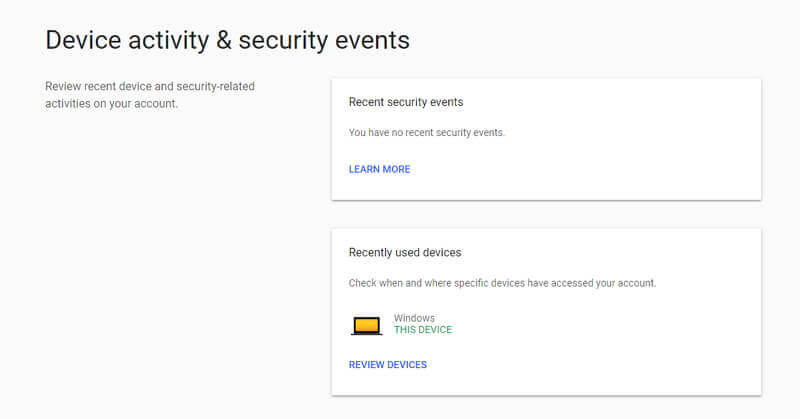
4 Führen Sie die CAPTCHA-Zurücksetzung durch
Sie können den CAPTCHA-Reset versuchen, wenn Gmail funktioniert nicht auf Ihrem iPhone. Es handelt sich um ein Problem mit Google Mail, indem die Sicherheitsfunktionen von Google für einen bestimmten Zeitraum freigeschaltet werden, damit das neue Gerät eine Verbindung zu Google Mail herstellen kann. Um dies durchzuführen, besuchen Sie die CAPTCHA-Reset-Seite und verwenden Sie Ihre Google-Anmeldeinformationen für die Anmeldung. Klicken Sie jetzt auf „Fortfahren“ und posten Sie dies, versuchen Sie, sich in Ihrem Gmail-Konto auf Ihrem Gerät anzumelden. Hoffentlich funktioniert es und ab dem nächsten Mal wird Google Ihr Gerät nicht vergessen.
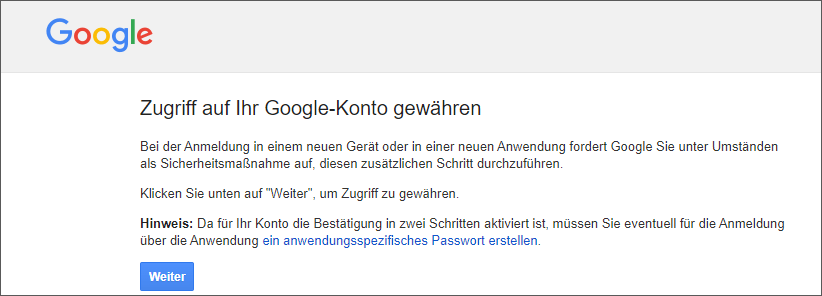
5 Überprüfen Sie, ob IMAP aktiviert ist
IMAP ist eine Technologie, die Gmail für den E-Mail-Austauschprozess einsetzt. Wenn IMAP in Ihrem Google Mail deaktiviert ist, besteht die Möglichkeit, dass Google Mail aus diesem Grund auf iPhone nicht funktioniert. Die Funktion, wenn sie ausgeschaltet ist, lässt Sie nicht auf Ihr Konto zugreifen und stellt eine Hürde beim Empfangen oder Senden von E-Mails dar. Um dieses Problem zu beheben, müssen Sie IMAP durch die folgenden Schritte aktivieren.
- Gehen Sie zu Ihrem Webbrowser und besuchen Sie die Gmail-Website.
- Melden Sie sich mit Ihren Daten an und wählen Sie das Zahnradsymbol.
- Wählen Sie dort die Option „Einstellungen“ und klicken Sie schließlich auf „Weiterleitung und POP/IMAP“.
- Stellen Sie sicher, dass IMAP aktiviert ist oder nicht, indem Sie auf die Unterseite schauen.
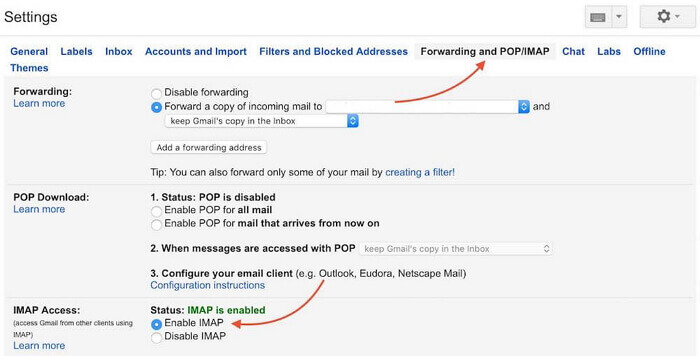
6 Netzwerkeinstellungen zurücksetzen
Versuchen Sie, Ihre Netzwerkeinstellungen zurückzusetzen, wenn iPhone Google Konto Anmeldung nicht möglich. Dadurch werden Ihre gespeicherten Netzwerke und Passwörter zurückgesetzt. Daher empfehlen wir, bei Bedarf eine Sicherung dieser Informationen vorzunehmen. Gehen Sie anschließend zu Einstellungen > Allgemein > iPhone Übertragen/Zurücksetzen > Netzwerkeinstellungen. Geben Sie das Passwort ein und bestätigen Sie das Zurücksetzen.
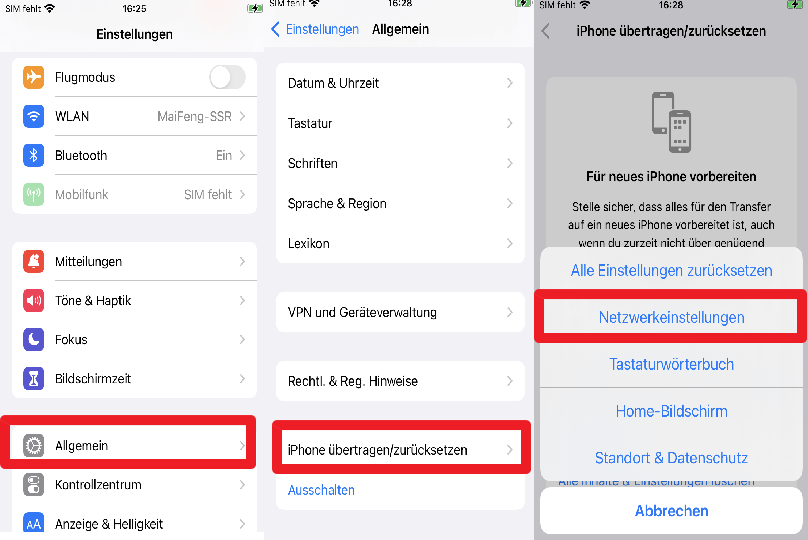
7 Gmail auf iPhone funktioniert nicht reparieren ohne Datenverlust
Wenn die bereitgestellten Lösungen versucht haben und Ihr Google Mail immer noch nicht auf dem iPhone funktioniert, wäre eine kluge Idee in einer solchen Situation, iMyFone Fixppo iOS Systemwiederherstellung auszuprobieren. Weil es eine große Wahrscheinlichkeit gibt, dass das Problem aufgrund einer Systemstörung auftritt.
- Es hilft Benutzern, Gmail Account-Fehler auf iPhone ohne Datenverlust in nur 3 Schritten zu beheben.
- Diese zuverlässige und professionelle Software behebt mehr als 150 iOS-Probleme, z.B. iPhone zeigt iTunes Symbol mit Stecker, iPhone weißer Bildschirm, iPad Leiste unten weg uzw.
- Fixppo bietet kostenlose Funktionen zum Aufrufen und Verlassen des Wiederherstellungsmodus.
- Es funktioniert auf allen iOS-Geräten und Versionen. Mit 30 Tagen Geld-zurück-Garantie.
Wie man Gmail auf iPhone funktioniert nicht mit Fixppo reparieren kann?
Schritt 1 - Laden Sie iMyfone Fixppo herunter und starten Sie es. Stellen Sie sicher, dass Sie Ihr Gerät mit dem PC verbinden, wählen Sie „Systemreparatur > Standardmodus“ auf dem Bildschirm.
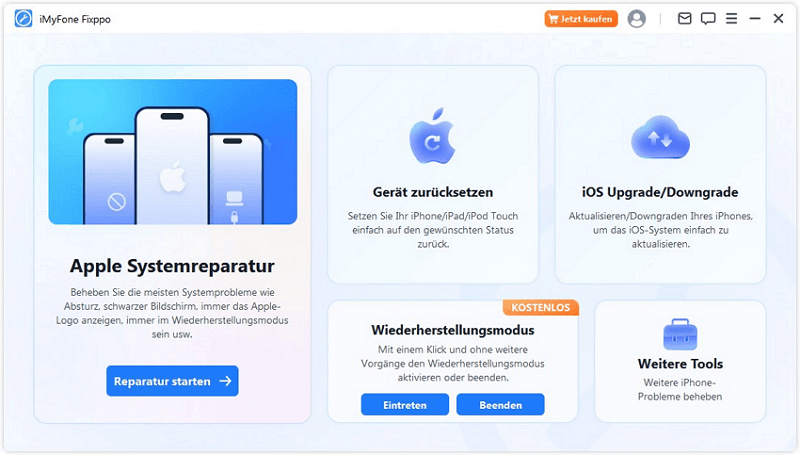
Schritt 2 - Danach werden Sie aufgefordert, Ihr iPhone im DFU-Modus zu verwenden. Machen Sie sich keine Sorgen um die Schritte, sie werden auf dem Bildschirm angezeigt.

Schritt 3 - Das Programm erkennt dann Ihr iPhone und stellt Ihnen die richtige Firmware zur Verfügung. Klicken Sie einfach auf „Herunterladen“ und lassen Sie den Rest auf dem Programm.

Schritt 4 -Sobald die Firmware heruntergeladen ist, klicken Sie auf „Reparatur starten“ und Ihr iPhone wird bald neu gestartet. Ihr Gmail wird in einer Weile wieder normal sein.

Zusammenfassung
Wir hoffen, dass die oben genannten Tipps Ihnen helfen, das Problem zu lösen, dass Gmail auf iPhone funktioniert nicht. Wenn Sie schwierige Softwareprobleme mit Ihrem iPhone haben, empfehlen wir Ihnen, iMyFone Fixppo herunterzuladen, um das Problem zu lösen!
Wenn keiner der oben genannten Tipps funktioniert, können Sie versuchen, den Google- und Apple-Support um Hilfe zu bitten, Gmail auf einem anderen Gerät zu laden oder ein neues Gmail-Konto für Ihre E-Mails zu erstellen.




